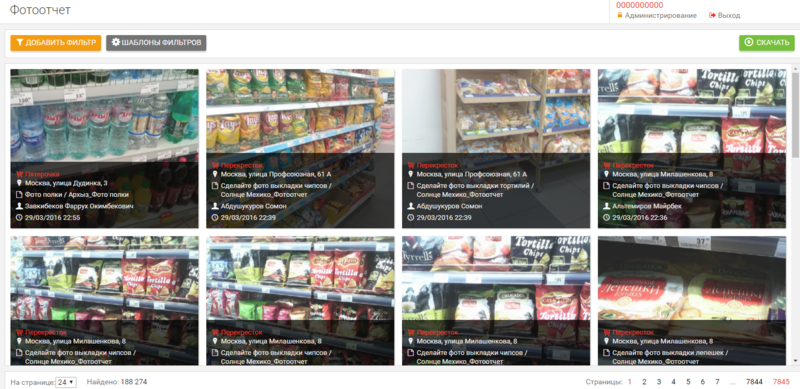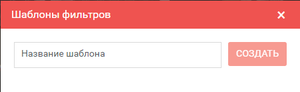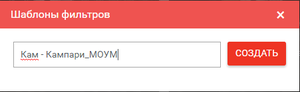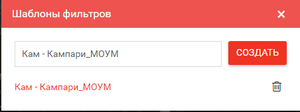Фотоотчет — различия между версиями
Admin (обсуждение | вклад) (→Шаблоны фильтров) |
Admin (обсуждение | вклад) (→Шаблоны фильтров) |
||
| Строка 45: | Строка 45: | ||
Для удаления шаблона, необходимо: | Для удаления шаблона, необходимо: | ||
* Нажать на кнопку [[Файл:Кнопка шаблоны фильтров.png|150px|Кнопка шаблоны фильтров]] | * Нажать на кнопку [[Файл:Кнопка шаблоны фильтров.png|150px|Кнопка шаблоны фильтров]] | ||
| − | * В открывшемся напротив шаблона для удаления нажать на кнопку [[Файл:Кнопка удаления шаблона | + | * В открывшемся напротив шаблона для удаления нажать на кнопку [[Файл:Кнопка удаления шаблона фильтров.png|50px|Кнопка удаления шаблона фильтров]] |
==== Выгрузка фотографий ==== | ==== Выгрузка фотографий ==== | ||
==== Просмотр фотографий ==== | ==== Просмотр фотографий ==== | ||
Версия 11:10, 4 апреля 2016
Содержание
Фотоотчет
Возможности
Раздел предназначен для представление детальной информации по имеющимся фотографиям в заполненных документах В разделе реализованы следующий возможности:
- Фильтрация фотографий
- Шаблоны фильтров
- Выгрузка фотографий в заданную структуру папок
- Выгрузка фотоотчета в формате xls
- Выгрузка презентации по заданному шаблону
- Удаление фотографий с отправкой push уведомлений
- Поворот фотографий
Руководство пользователя
Работа с фильтрами
Для поиска необходимых фотографий предусмотрена фильтрация. При нажатии на кнопку ![]() появляется окно, в котором можно задать параметры фильтра
появляется окно, в котором можно задать параметры фильтра

Для применения фильтра необходимо выбрать поле для фильтрации, после чего появятся два поля - поле выбора соответствия (равно, не равно, больше, меньше) и поле для выбора или же исключения значения



После выбора значений, фотографии будут отфильтрованы согласно условиям, а около кнопки фильтра появится поле с отображением заданного фильтра ![]()
Шаблоны фильтров
Для сохранения часто используемых фильтров предусмотрены шаблоны фильтров
Для того, чтобы сохранить шаблон фильтров необходимо:
- Указать фильтры
- В поле "Название шаблона" необходимо ввести название и нажать на кнопку "Создать" (кнопка создать будет активна после ввода названия шаблона)
- Шаблон будет сохранен
Для того, чтобы воспользоваться сохраненными шаблонами, необходимо:
- Нажать на кнопку

- В открывшемся окне выбрать нужный шаблон
- Появятся фильтры, которые были сохранены в данном шаблоне
Для удаления шаблона, необходимо: